Outlook 2003でメールを返信/転送する方法 | ||
Outlook 2003でメールを返信/転送する方法 |
|
Q&A番号:007291 更新日:2022/07/15 |
 | Outlook 2003で、メールを返信/転送する方法について教えてください。 |
 | Outlook 2003を利用して、受信したメールに「返信」で返事を出したり、受信したメールを「転送」で別の宛先に送ったりすることができます。 |
はじめに
「返信」とは
メールを送ってきた人(送信者)に対して、返事を出すことです。
「宛先」欄に相手(送信者)のメールアドレスを指定する手間を省くことができます。
また、送信者が書いた本文を引用することができます。
「転送」とは
送られてきたメールを、別のメールアドレス宛に送信することです。
メールの内容を他の人にも見てもらいたい場合に、転送機能を使用します。
ここで案内する方法を行うには、インターネットに接続されている必要があります。
1. メールを返信する
メールを返信するには、以下の操作手順を行ってください。
「受信トレイ」をクリックします。

受信済みのメール一覧が表示されます。
メール一覧の中から、返信したいメールをクリックして選択します。
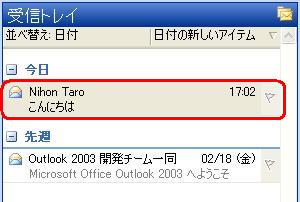
画面上部のツールバー上にある「返信」をクリックします。

メッセージ入力画面が表示されます。
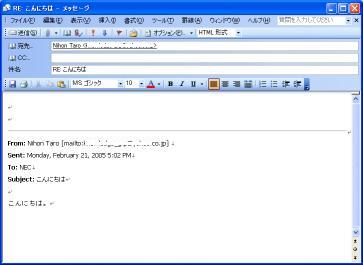
「宛先」欄には、相手のメールアドレスが入力済みです。
「件名」欄には、送られてきたメールの件名に「RE:」が付いた件名が入力されていますが、必要に応じて件名を変更してください。

画面下部の白い空欄をクリックし、メールの本文(返事)を入力したら、画面上部の「送信」をクリックします。
その際、返事は相手のメール本文より上部に入力することになります。
※ 相手のメール本文を引用しない場合は、引用箇所を削除してください。
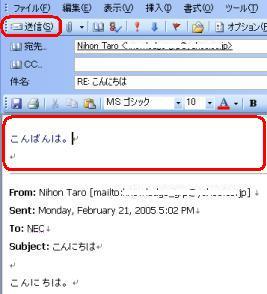
メールの返信が完了すると、返信したメールには返信を表すマークが付きます。
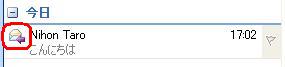
補足
設定によっては、「送信」をクリック後に画面左側の「送信トレイ」項目が太字になって、項目右側に数字が表示され、メールが送信されないことがあります。
この状態でメールを送信するには、画面上部のツールバー上にある「送受信」をクリックしてください。
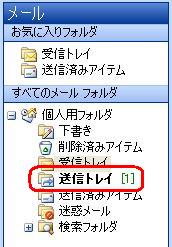
以上で操作完了です。
2. メールを転送する
メールを転送するには、以下の操作手順を行ってください。
「受信トレイ」をクリックします。

受信済みのメール一覧が表示されます。
メール一覧の中から、転送したいメールをクリックして選択します。
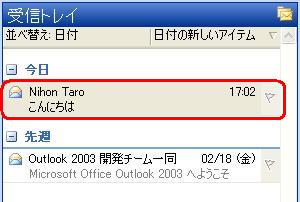
画面上部のツールバー上にある「転送」をクリックします。

メッセージ入力画面が表示されます。
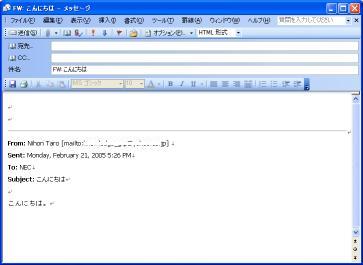
「宛先」欄に、転送先のメールアドレスを入力します。
「件名」欄には、送られてきたメールの件名に「FW:」が付いた件名が入力されていますが、必要に応じて件名を変更してください。
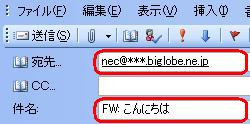
補足
あらかじめ連絡先を登録しておくと、簡単に宛先を指定することもできます。
「連絡先」の登録方法と宛先指定の手順については、以下の情報を参照してください。
 Outlook 2003で連絡先にメールアドレスを登録する方法
Outlook 2003で連絡先にメールアドレスを登録する方法必要に応じて、転送文の冒頭に簡単な案内文を入力します。
すべて入力後、画面上部の「送信」をクリックします。
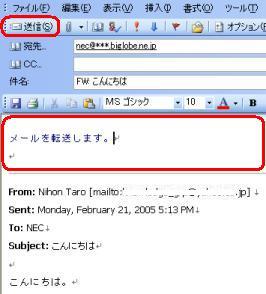
メールの転送が完了すると、転送したメールには転送を表すマークが付きます。
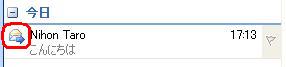
補足
設定によっては、「送信」をクリック後に画面左側の「送信トレイ」項目が太字になって、項目右側に数字が表示され、メールが送信されないことがあります。
この状態でメールを送信するには、画面上部のツールバー上にある「送受信」をクリックしてください。
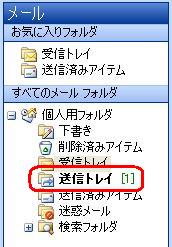
以上で操作完了です。
このQ&Aに出てきた用語










